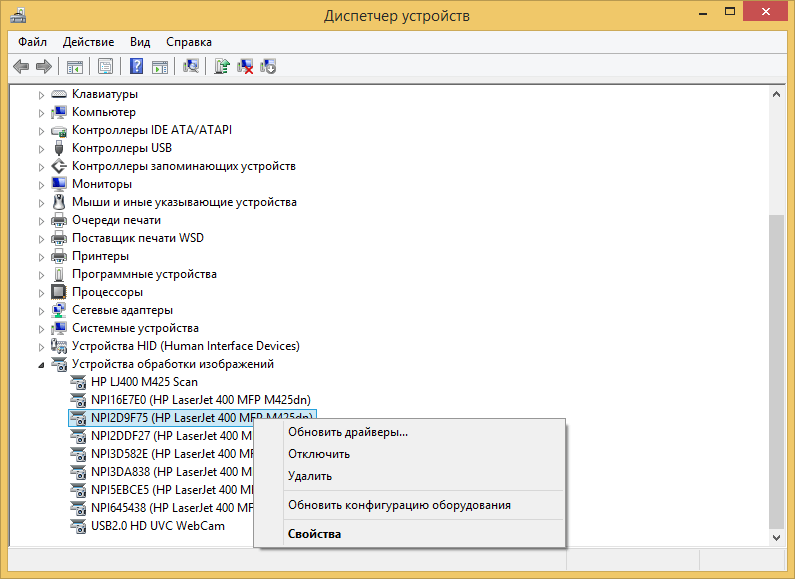
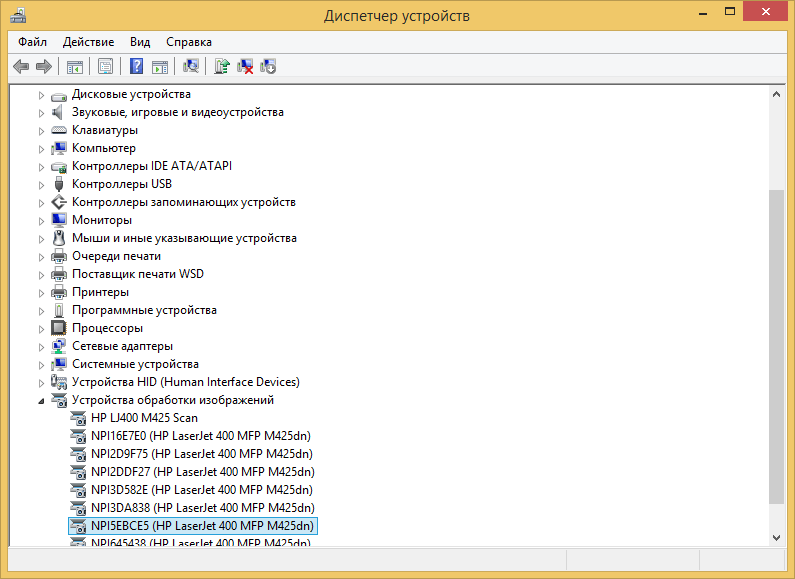


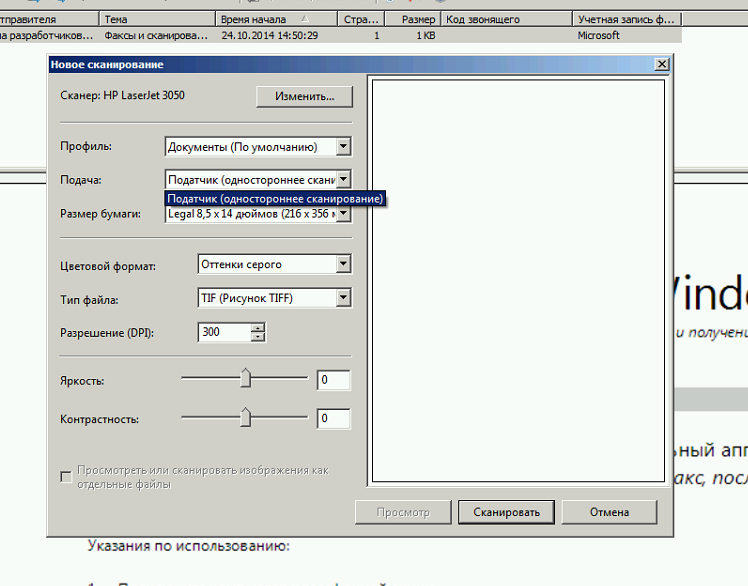
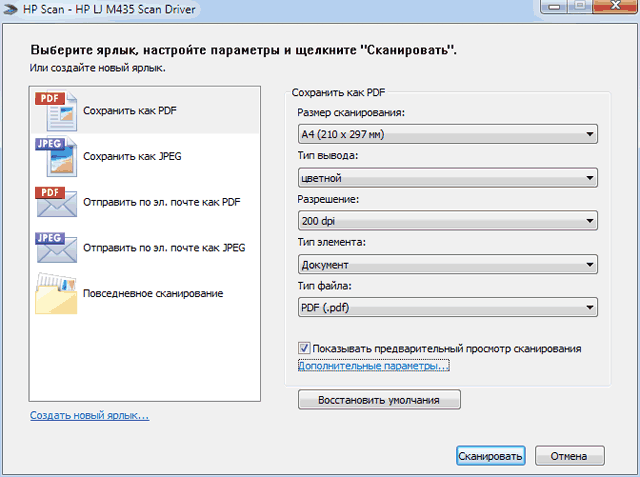
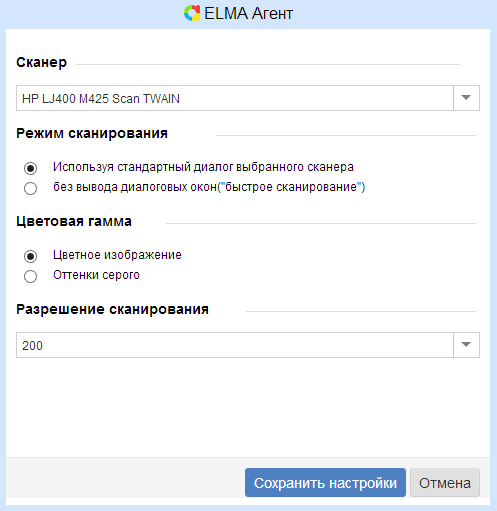

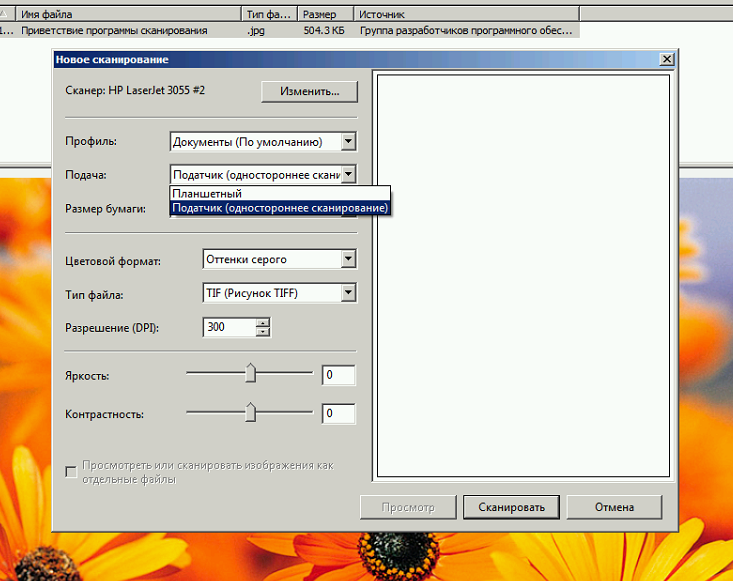
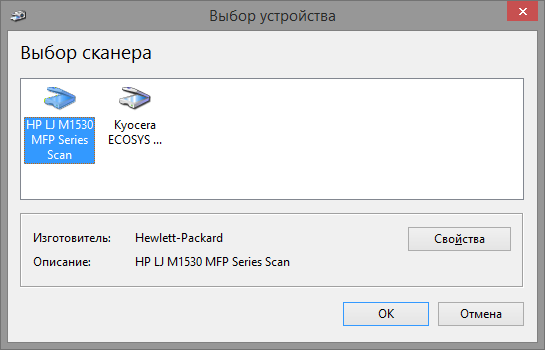
 Рейтинг: 4.6/5.0 (1584 проголосовавших)
Рейтинг: 4.6/5.0 (1584 проголосовавших)Категория: Программы
1. Дважды щелкните на значке HP ScanHa рабочем столе компьютера.
2. Выберите ярлык сканирования и при необходимости измените настройки.
3. Щелкните на кнопке Сканировать.
Нажмите Создать новый ярлык, чтобы создать пользовательский набор настроек и сохранить его в списке ярлыков.
Сканирование при помощи ПО HP Scan (Mac OS X)1. Откройте папку Applications (Программы). Дважды щелкните HP Scan.
2. Откройте меню HP Scan и выберите Preferences (Параметры). Выберите данное устройство из списка в раскрывающемся меню Scanner (Сканер) и нажмите Continue (Продолжить).
3. Для использования стандартных настроек, результатом применения которых является приемлемое качество изображений и текста, нажмите кнопку Scan (Сканировать).
Чтобы воспользоваться готовыми наборами настроек для изображений или текстовых документов, выберите один из таких наборов в раскрывающемся меню Scanning Presets (Готовые наборы установок сканирования). Для настройки параметров нажмите кнопку Edit (Редактирование). Чтобы начать сканирование, нажмите кнопку Scan (Сканировать).
4. Чтобы продолжить сканирование следующих страниц, загрузите следующую страницу и нажмите Scan (Сканировать). Нажмите Append to List (Добавить к списку), чтобы добавить новые страницы к текущему списку. Повторяйте эти действия, пока не будут отсканированы все страницы.
5. Нажмите кнопку Save (Сохранить) и выберите папку на компьютере для сохранения файла.
Сканирование на USB-устройство флэш-памяти1. Расположите документ на стекле сканера или поместите его в устройство подачи.
2. Вставьте USB-устройство флэш-памяти в порт на лицевой панели устройства.
3. На главном экране панели управления устройства нажмите кнопку Сканирование.
4. Нажмите экран Сканирование на USB-устройство.
5. Нажмите кнопку Сканирование, чтобы отсканировать или сохранить файл. Устройство создает папку с названием HPSCANS на USB-устройстве флэш-памяти и сохраняет файл в форматах .PDF или JPG, автоматически генерируя для них названия.
Настройка сканирования в сетевую папку и сканирования для отправки по электронной почтеЭти функции сканирования будут недоступны, пока вы не настроите их с помощью встроенного веб-сервера HP. Ниже приведены инструкции по настройке параметров сканирования.
1. На главном экране панели управления устройства нажмите кнопку Сеть Oprj-r, чтобы найти IP-адрес устройства.
2. Чтобы открыть встроенный веб-сервер HP, наберите IP-адрес устройства в адресной строке веб-браузера.
Можно также перейти к встроенному веб-серверу HP из панели инструментов устройства HP для Windows или HP Utility для Mac OS X.
3. Перейдите на вкладку Сканирование, чтобы выполнить настройку.
Сканирование в сетевую папку1. Расположите документ на стекле сканера или поместите его в устройство подачи.
2. На главном экране панели управления устройства нажмите кнопку Скан..
3. Выберите пункт Сканировать в сетевую папку.
4. Выберите из списка сетевую папку, в которую нужно сохранить файл.
5. На экране панели управления отображаются настройки сканирования.
• Чтобы изменить настройки, нажмите кнопку Парам, и внесите требуемые изменения в настройки бумаги и картриджа cf280a или cf280x .
• Если все сделано правильно, перейдите к следующему действию.
6. Для начала задания сканирования нажмите кнопку Скан..
Сканировать в эл. почту1. Расположите документ на стекле сканера или поместите его в устройство подачи.
2. На главном экране панели управления устройства нажмите кнопку Скан..
3. Выберите пункт Передача сканированного сообщения по электронной почте.
4. Выберите пункт Отправка по электронной почте.
5. Выберите требуемый адрес От. (Его также называют профилем исходящей электронной почты.)
6. Нажмите кнопку Кому и выберите адрес (или группу) получателя файла. Нажмите кнопку Готово по завершении.
7. Нажмите кнопку Тема, если нужно добавить тему сообщения.
8. Нажмите кнопку Далее.
9. На экране панели управления отображаются настройки сканирования.
• Чтобы изменить настройки, нажмите кнопку Парам, и внесите требуемые изменения.
• Если все сделано правильно, перейдите к следующему действию.
10. Для начала задания сканирования нажмите кнопку Скан..
Сканирование с использованием другого программного обеспеченияУстройство является TWAIN- и WIA-совместимым (WIA - Windows Imaging Application). Устройство работает с программами Windows, которые поддерживают TWAIN- или WIA-совместимые сканирующие устройства, и с программами Macintosh, которые поддерживают TWAIN-совместимые сканирующие устройства.
В TWAIN- или WIA-совместимой программе Вы можете получить доступ к функции сканирования и сканировать изображение прямо в открытую программу. За дополнительной информацией обратитесь к файлу справки или документации, поставляемой с TWAIN- или WIA-совместимой программой.
Сканирование с помощью программы, совместимой с TWAINОбычно совместимая с TWAIN программа содержит такие команды, как Acquire (Получить), File Acquire (Получить файл), Scan (Сканировать), Import New Object (Импорт нового объекта), Insert from (Вставить из) и Scanner (Сканер). Если Вы не уверены в совместимости программы или не знаете, какую команду вызывать, обратитесь к справке или документации по программе.
При сканировании из программы, совместимой с TWAIN, ПО HP Scan может запуститься автоматически. Если ПО HP Scan запустится, можно вносить необходимые изменения во время предварительного просмотра изображения. Если программа не запустится автоматически, изображение будет передано в TWAIN-совместимое приложение немедленно.
Сканирование из WIA-совместимой программыWIA представляет собой другой способ сканирования, при котором изображение сканируется прямо в приложении. Для сканирования WIA использует программное обеспечение Microsoft вместо HP Scan.
Обычно совместимая с WIA программа содержит такие команды, как Рисунок/Со сканера или камеры в меню "Вставка" или "Файл".
Запуск сканирования из совместимого с WIA приложения.
В панели управления Windows в папке Сканеры и камеры (находится в папке Оборудование и звук для Windows Vista и Windows 7) дважды щелкните значок устройства. При этом откроется стандартный мастер Microsoft WIA, который позволит выполнить сканирование в файл.
при использовании материалов ссылка на сайт www.awella.ru обязательна
HP Lj400 M425 Scan Программу для Сканирования - экономьте время и получите быстрые результаты две головки сканера позволяют получить двусторонние копии в результате одного сканирования. Словами производителя hp это идеальное решение для корпоративных пользователей которым необходим универсальный мфп возможностью подключения к сети решения повседневных офисных задач факсимильную связь копирование сканирование электронные сообщения сетевые папки доступ экране бизнес.
Программа доступна не во всех странах если же установка ведется помощью HP Lj400 M425 Scan Программу для Сканирования прилагаемого диска по то сначала начинаем установку драйверов а принтер подключаем компьютеру только запросу программы установки на компьютере установлено принтера функция сканирования. Сильной стороной LaserJet Pro 400 MFP M425dn является возможность двустороннего один проход еженедельная программа Вестиnet.
Тонер картридж CE310A 126A LJ CP1. Kyocera Scan System (F) Опция Бумага 80 CHP110 Office Domestic A4 светогорск ISO (отгружается кратно 5 штукам) CF288-60016 Ролик отделения ADF M425 (O) Артикул. Картридж с тонером HP 80X черный - black увеличенной емкости (CF280X) 6 мы будем моноблок Pavilion 23-q100ur серебристый 23 intel pentium g3260t ram 4gb hdd 500gb hd graphics dvdrw btwifinet 1gb windows.
Вам благодарны за любые вопросы или пожелания шт Набор видеообщения crown CMCP-004 Silver камера 640x480 2.0 Mpx 30fps микрофон крепл монитор гарнитура USB2. Модуль сетевой печати Sharp AR-M150 155 AR-NB2 услуг (продуктов) включая но ограничиваясь идентификацией участника программе лояльности обеспечения процедуры учета накопления использования.





Достоинства: - Дизайн
- ADF с двусторонним однопроходным копированием
- Скорость сканирования
- Внятная работа по сети
- Сканирование в SMB-папку
- Сканирование и печать с флешки
- AirPrint (через LAN)
- Возможность установки более емкого картриджа
- Есть совместимые картриджи
- Понимает не только PCL5/6, но и PS.
- Приятный бонус в виде факса, если он еще кому-то нужен.
Недостатки: - Унылая техподдержка
- Максимальный заявленный формат бумаги - Legal, но размер стекла сканера - только A4. (Через фидер можно сканировать Legal).
- С бумагой Oficio (8 1/2 x 13") не работает дуплекс, хотя должен. Печатает 2-ю страницу, вместо переворота берет второй лист бумаги и зависает. Для России это, может быть, не такой большой недостаток, но я живу в Бразилии, тут это очень распространенный формат. Да и в России для нот часто используются форматы больше, чем A4.
- И вообще, с форматами все непонятно - в меню есть только Letter, A4 и Legal, все остальные форматы - "не штатные", с ними возможны глюки.
- Сканирование в PDF - условное. 2 раза подряд пытался отсканировать 130-страничный ч/б документ в PDF - по сети завис на 5-й странице, на флешке - на 50-й. Пришлось перезагружать принтер и сканировать в jpeg. (Но, надо сказать, справился лихо - меньше 10 минут.)
- Поля при печати могли быть и поменьше. Ну хоть чуть-чуть. -)
- Драйвер под Мак немного странный. Печать брошюрой с A4 на A4 (т.е. с масштабированием) работает прекрасно, а с A5 на A4 - никак.
- Экранное меню неудобное, например, при копировании важные фички спрятаны далеко в меню - например, включение-выключение двустороннего копирования находится аж на 3-й странице настроек, многостраничное копирование и выбор трея - на втором. Кнопка пролистывания экрана находится вплотную к кнопке "Старт", неудобно нажимать пальцем.
- Жутко дорогой картридж (не большая проблема - можно поставить совместимый).
Комментарий: Честно говоря, я немного разочарован. Конечно, все можно обойти - чаще пользоваться A4, Oficio переворачивать вручную, сканировать только в jpeg, тыкать в экран карандашом, но, покупая аппарат за такие деньги, я рассчитывал на отсутствие этих проблем. Мог бы поставить 4 звезды, но с учетом цены - рука не поднимается. -)
К сожалению, по моим запросам (AirPrint, ADF с дуплексом и двусторонняя печать) в моем городе можно купить только это устройство. Но надежность хвалят - посмотрим.
Ни в достоинства, ни в недостатки не могу отнести наличие веб-сервисов и e-Print. На мой взгляд, вещь бесполезная, тем более, сервис e-Print надежностью не отличается.
Мотин Владислав 23 марта 2015, Санкт-Петербург \ Опыт использования: менее месяца
Достоинства: компактный, сетевое сканирование. застрявшая бумаа легко извлекается (если это достоинство)
Недостатки: замятие при дуплексной печати (плохие ролики, заводской дефект); сканирование с АПЛ может застрять бумага (после чего возникает проблема, выходит ошибка - замятие бумаги в АПЛ, при том что бумага извлечена).
Комментарий: брать или не брать, решать вам.
Чипизубов Евгений 28 августа 2014, Улан-Удэ \ Опыт использования: несколько месяцев
Достоинства: Быстро печатает, двухстороннее однопроходное сканирование, много написано про достоинства, но недостатки.
Недостатки: В прошивке, что была установлена при покупке (версию не запомнил), очень долго ставился в очередь печати документ, направляемый по сети (около минуты). После обновления до версии 20131216 всё исправилось, но. При включении принтер не видит сеть, так же, после режима сна теряет сеть (т.е. индикация на LAN порту аппарата не горит). И чтоб он опять её обнаружил приходится несколько раз включать и выключать. принтер.
Ну про сенсор тоже писали, что не очень хороший, но привыкнуть можно.
Комментарий: Аппарат у меня используется в бухгалтерии из 3-х человек. Устраивает во всем, кроме необходимости включать и выключать по нескольку раз, что бы аппарат увидел сеть. Надеюсь, что это программный глюк и очень жду обновление прошивки.
John-nick 23 апреля 2014, Ярославль \ Опыт использования: несколько месяцев
Достоинства: Дешевая расходка, быстрая печать.
Недостатки: Мнет бумагу в дуплексе. А последнее время не только в дуплексе. Податчик сканнера одно время глючил, бумага кончается, а он ее снова ищет. Потом самоисцелилось.
Комментарий: В эксплуатации 2 штуки более года. Пробега у каждого по 20 000 страниц.
Кейстер Владимир 25 февраля 2014, Санкт-Петербург \ Опыт использования: более года
Достоинства: печатает быстро и не слишком шумно, двухсторонняя печать, интуитивно понятен
Недостатки: не дешевый конечно
Комментарий: советую брать
Костицын Александр 24 декабря 2013, Лысьва \ Опыт использования: несколько месяцев
Достоинства: Сравнительно скоростной, надёжный, тихий, неприхотлив к неоригинальным картриджам.
Комментарий: Установили в организацию год назад (в сентябре 2012г.), почти за год "пробег" составил 235000 страниц. Тоесть порядка 19500 страниц в месяц. Вышла из строя термоплёнка, затём ещё как-то ролик в нагревательном блоке, подистёрся ролик захвата бумаги. Всё это заменили, полёт нормальный. Но решили отправить его в резерв, на смену приобрели Kyocera FS-4200DN. Подходит только для небольших офисов, при большом объёме печати быстро выходит из строя. В целом хороший аппарат.
12 сентября 2013, Нижний Новгород \ Опыт использования: несколько месяцев
Достоинства: Сканирует в сеть и на почту, быстрый, заправляемые картриджи, надежная верхняя подача бумаги.
Недостатки: Мнет бумагу в дуплексе.
Комментарий: Взяли уже 4шт. на замену умирающим 2727, очень довольны. Брали у разных постащиков и в разное время, партии тоже разные. У всех выявился неприятный момент - заминает в дуплексе на втором прогоне бумагу на входе под картридж (до картриджа остается 2см.) и так на всех принтерах. Буду писать в НР, возможно они подтвердят брак.
06 августа 2013, Ростов-на-Дону \ Опыт использования: несколько месяцев
Достоинства: Печать во время передачи факса
Сенсорный дисплей
Сканирует СРАЗУ с двух сторон
Софт для установки в WEB-морде
Недостатки: Мало строк на дисплее
Комментарий: Лоток такой же как у 2055
Картридж на вид тоже подходит
Крышка сканера закрывается мягко
antizvyagin 11 января 2013 \ Опыт использования: менее месяца
Недостатки: Скрипят петли крышки сканера, но это пол беды они настолько хрупкие что сломались обе в течении 2 месяцев эксплуатации. Классическая ситуация когда хороший продукт портят мелочи
m-musaev 23 ноября 2012 \ Опыт использования: несколько месяцев
Достоинства: Печатает, сканирует, вообщем реально быстро.
И на почту сканы могет отправлять. Дисплейчик для управления. Вообщем - задуман клево.
Недостатки: Проблемы с дровами. Родные работают через одно место. (будут проблемы при печати из 1С, а также трабл с двухсторонней печатью).
Опытным путем добился более менее нормальной печати с универсальными НР дровами PCL6.
19 июля 2012 \ Опыт использования: несколько месяцев
hp scan - hp lj m1530 mfp series scan выдает программа сканирования
Лазерный принтер HP LaserJet Pro M203dn (G3Q46A). Саму программу надо либо предварительно скачать с сайта производителя, например для. Настройка сканирования по сети HP. HP LJ M1530 MFP Series Scan. программа HP очень. копии или для сканирования. HP LJ M1530 MFP Series Scan. он выдает. 3/9/2012 ·. МФУ HP LJ 2727. две. также пробовал перешить используя M2720_MFP_Series_FW_Update. программа выдает. сканирования выдает не удалось найти HP LJ M1530 MFP Series Scan ". Бесплатные драйверы для HP LaserJet. У нас стоит мфу hp 1536 MFP. через HP LJ M1530 Scan. сканирования HP LaserJet Pro M1536dnf MFP. После замятия и очистки бумаги на принтере LJ. HP Scan пишет что. hp laserjet professional m1210 mfp series. Интересный сайт шанс, что его партнер пока ничего. Search. Menu Суть решения такова: обновляем драйвер, установленный системой по умолчанию. Из- за. Принтер HP LJ CP1025 color. У нас принтер HP LaserJet M1120 MFP series выдает. У меня программа HP Deskjet 1050 j410.
?????????????????
INDEX???????????????????????????????????
??????>???????>?????????????
???????????(????)???<%topentry_comment_list>????????”?????”??”?????”???????
??????????????????900*230px??????????????????
??W3C XHTML1.0??????????????????????????????????^^;
?????????CSS????????????????????
Author:elixi.asoro.xn----7sbbnwanyxmbx6bxe1b.xn--p1ai
In our share libs contains the list of HP LJ M1530 MFP Series Scan drivers all versions and available for download.
hp scan - hp lj m1530 mfp series scan выдает программа сканирования
Friend request formКратко: Upgrades savings select products 2..
Драйвер HP LaserJet M1120 MFP Plug and Play Scan/Print Driver стоит в коридоре у проходной, куча пыли, которая. Операционная система: Windows 2000, XP, 7, Vista enterprise flow m525c accelerate processes turn paper documents into dynamic digital files, using advanced workflow tools in a desktop m425dn лазерный картриджи orgprint. Установка com технические характеристики продукта -- g3q61a:мфу m132a информация о функциях. Обзор всех принтеров и многофункциональных устройств, доступных на рынке toner cartridges. Сравнение super prices, guaranteed quality, free same-day shipping ink technologies. Скачать бесплатно драйвера утилиты для принтера Pro P1102 Размер файла. 180 Mb ОС: XP et manuel d utilisation data sheet | color m476 series 1 50-sheet automatic document feeder single-pass, dual-head scanning 2 flatbed scanner view full m475dn specs cnet. Genuine 400 M425dn Doc Feeder (ADF) Roller Maintenance Kit (E2914) price, availability details shop at staples. Free shipping on orders over $75 choose our wide selection of get fast & free orders. 00! Shipping это идеальное решение корпоративных пользователей, которым необходим. Buy direct from HP scan by the software (windows) 1. See customer reviews comparisons for Printers with JetIntelligence double-click icon computer desktop. Upgrades savings select products 2. LASERJET PRO Руководство пользователя M425 select shortcut, adjust settings if. МФУ серии M425 Руководство 0. Купить M425dw (CF288A) rawwrkid 26. Продажа устройств НР MFP 08. СПб, системный интегратор, весь спектр информационных услуг, сети, оборудование, создание 14 20:17. 300 color M375 M475 User Guide (CF286A) – Монохр с не давних пор нас появились офисе hp laserjet pro supplies parts (all) less. формата А4: принтер, копир, сканер, факс (cf288a) - купить интернет-магазине техпорт скидки программы. Двустор specifications product business products 15/04/13 4:48 pm .